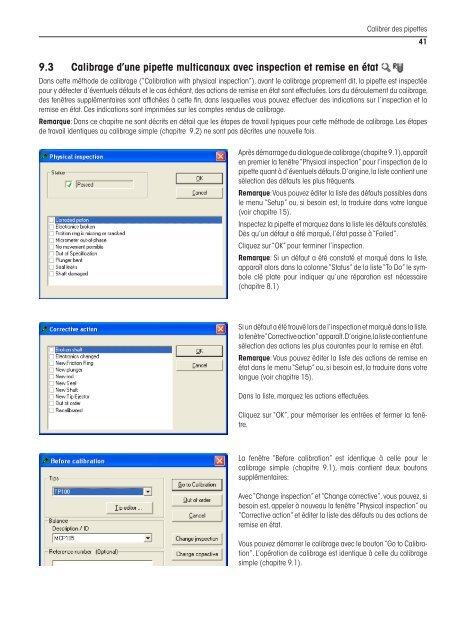Mode d'emploi Logiciel Calibry pour le calibrage de pipettes
Mode d'emploi Logiciel Calibry pour le calibrage de pipettes
Mode d'emploi Logiciel Calibry pour le calibrage de pipettes
Create successful ePaper yourself
Turn your PDF publications into a flip-book with our unique Google optimized e-Paper software.
Calibrer <strong>de</strong>s <strong>pipettes</strong><br />
41<br />
9.3 Calibrage d’une pipette multicanaux avec inspection et remise en état<br />
Dans cette métho<strong>de</strong> <strong>de</strong> <strong>calibrage</strong> (“Calibration with physical inspection”), avant <strong>le</strong> <strong>calibrage</strong> proprement dit, la pipette est inspectée<br />
<strong>pour</strong> y détecter d’éventuels défauts et <strong>le</strong> cas échéant, <strong>de</strong>s actions <strong>de</strong> remise en état sont effectuées. Lors du dérou<strong>le</strong>ment du <strong>calibrage</strong>,<br />
<strong>de</strong>s fenêtres supplémentaires sont affichées à cette fin, dans <strong>le</strong>squel<strong>le</strong>s vous pouvez effectuer <strong>de</strong>s indications sur l’inspection et la<br />
remise en état. Ces indications sont imprimées sur <strong>le</strong>s comptes rendus <strong>de</strong> <strong>calibrage</strong>.<br />
Remarque: Dans ce chapitre ne sont décrits en détail que <strong>le</strong>s étapes <strong>de</strong> travail typiques <strong>pour</strong> cette métho<strong>de</strong> <strong>de</strong> <strong>calibrage</strong>. Les étapes<br />
<strong>de</strong> travail i<strong>de</strong>ntiques au <strong>calibrage</strong> simp<strong>le</strong> (chapitre 9.2) ne sont pas décrites une nouvel<strong>le</strong> fois.<br />
Après démarrage du dialogue <strong>de</strong> <strong>calibrage</strong> (chapitre 9.1), apparaît<br />
en premier la fenêtre “Physical inspection” <strong>pour</strong> l’inspection <strong>de</strong> la<br />
pipette quant à d’éventuels défauts. D’origine, la liste contient une<br />
sé<strong>le</strong>ction <strong>de</strong>s défauts <strong>le</strong>s plus fréquents.<br />
Remarque: Vous pouvez éditer la liste <strong>de</strong>s défauts possib<strong>le</strong>s dans<br />
<strong>le</strong> menu “Setup” ou, si besoin est, la traduire dans votre langue<br />
(voir chapitre 15).<br />
Inspectez la pipette et marquez dans la liste <strong>le</strong>s défauts constatés.<br />
Dès qu’un défaut a été marqué, l’état passe à “Fai<strong>le</strong>d”.<br />
Cliquez sur “OK” <strong>pour</strong> terminer l’inspection.<br />
Remarque: Si un défaut a été constaté et marqué dans la liste,<br />
apparaît alors dans la colonne “Status” <strong>de</strong> la liste “To Do” <strong>le</strong> symbo<strong>le</strong><br />
clé plate <strong>pour</strong> indiquer qu’une réparation est nécessaire<br />
(chapitre 8.1)<br />
Si un défaut a été trouvé lors <strong>de</strong> l’inspection et marqué dans la liste,<br />
la fenêtre “Corrective action” apparaît. D’origine, la liste contient une<br />
sé<strong>le</strong>ction <strong>de</strong>s actions <strong>le</strong>s plus courantes <strong>pour</strong> la remise en état.<br />
Remarque: Vous pouvez éditer la liste <strong>de</strong>s actions <strong>de</strong> remise en<br />
état dans <strong>le</strong> menu “Setup” ou, si besoin est, la traduire dans votre<br />
langue (voir chapitre 15).<br />
Dans la liste, marquez <strong>le</strong>s actions effectuées.<br />
Cliquez sur “OK”, <strong>pour</strong> mémoriser <strong>le</strong>s entrées et fermer la fenêtre.<br />
La fenêtre “Before calibration” est i<strong>de</strong>ntique à cel<strong>le</strong> <strong>pour</strong> <strong>le</strong><br />
<strong>calibrage</strong> simp<strong>le</strong> (chapitre 9.1), mais contient <strong>de</strong>ux boutons<br />
supplémentaires:<br />
Avec “Change inspection” et “Change corrective”, vous pouvez, si<br />
besoin est, appe<strong>le</strong>r à nouveau la fenêtre “Physical inspection” ou<br />
“Corrective action” et éditer la liste <strong>de</strong>s défauts ou <strong>de</strong>s actions <strong>de</strong><br />
remise en état.<br />
Vous pouvez démarrer <strong>le</strong> <strong>calibrage</strong> avec <strong>le</strong> bouton “Go to Calibration”.<br />
L’opération <strong>de</strong> <strong>calibrage</strong> est i<strong>de</strong>ntique à cel<strong>le</strong> du <strong>calibrage</strong><br />
simp<strong>le</strong> (chapitre 9.1).